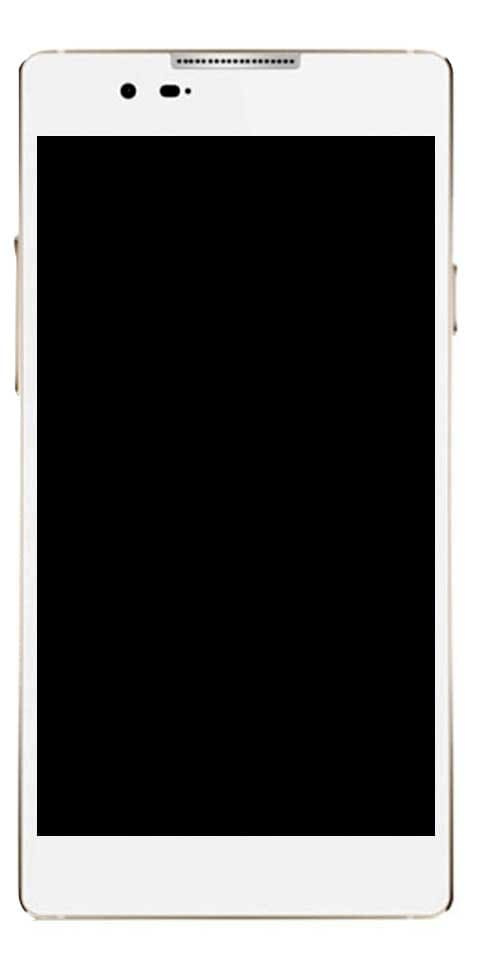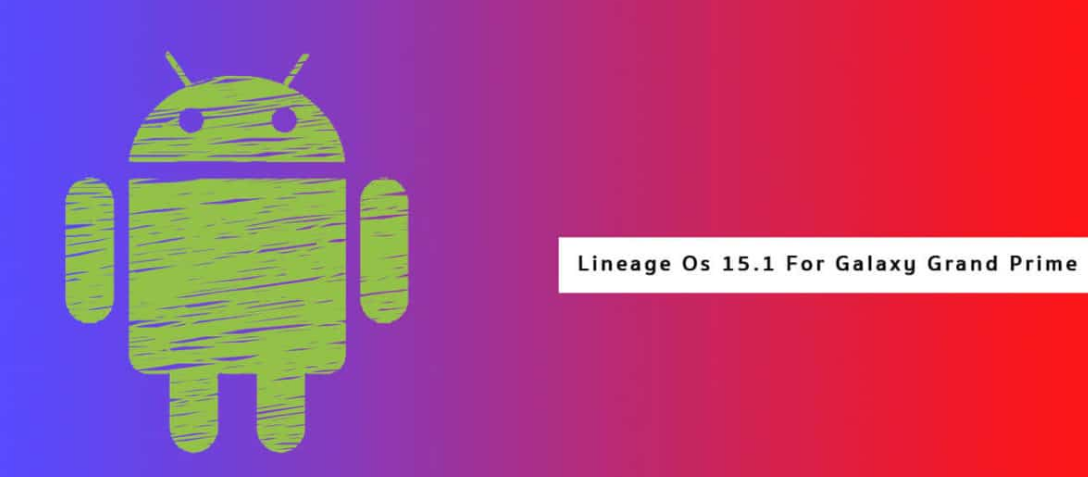De volgorde van foto's in een Facebook-bericht wijzigen
De foto's die we delen op Facebook vormen een groot deel van hoe we omgaan met andere mensen op het sociale netwerk. Neem de mogelijkheid om foto's van Facebook weg te plaatsen en je zou denken wat je daar moet doen. Facebook weet eigenlijk hoe noodzakelijk foto's zijn en het doet een bewuste poging om ons een geweldige ervaring voor het delen van foto's te bieden. Het koopt ook apps zoals Instagram om ervoor te zorgen dat het al je foto's bezit. In dit artikel gaan we het hebben over het wijzigen van de volgorde van foto's in een Facebook-bericht. Laten we beginnen!
Het delen van foto's is natuurlijk een functie die iedereen gebruikt en als je vooral foto's vanaf je smartphone plaatst. Je zou kunnen bedenken hoe je ze in de juiste volgorde kunt plaatsen (voorgerecht, hoofdgerecht, drankjes en ook dessert). Met de Facebook-app kun je ze ook gemakkelijk rangschikken als je ze voor de eerste keer plaatst of een bericht bewerkt nadat je ze hebt gedeeld. Laten we eens kijken hoe.
Hoe kun je de volgorde van foto's in een Facebook-bericht wijzigen?
Open eerst de Facebook-app en kies vervolgens alle foto's die je wilt uploaden. Als jullie een bericht willen bewerken, klik dan op de knop Bewerken. En dan een foto die je in de post hebt gedeeld of de kleine cameraknop (als jullie meer foto's willen toevoegen) linksonder om de foto's te bewerken.

Klik en houd een afbeelding vast die u in de huidige volgorde omhoog of omlaag wilt verplaatsen en het scherm toont dan een verticale strook. Zonder zelfs uw vinger van het scherm te halen, beweegt u deze omhoog of omlaag en plaatst u deze waar deze past in de volgorde die u in gedachten heeft. Je kunt ook elke afzonderlijke foto op deze manier verplaatsen.
Tik op Posten of Opslaan en de volgorde van de foto's wordt dan bijgewerkt. Alle links naar uw foto's blijven intact en uw vrienden zien de foto's ook in de volgorde die u voor hen hebt ingesteld.
Een foto of video naar een ander album verplaatsen: | de volgorde van foto's wijzigen
- Open eerst Facebook op een pc.
- Ga naar je profiel en tik op Foto's.
- Tik vervolgens op Albums.
- Ga naar het album samen met de foto die u wilt verplaatsen.
- Tik rechtsonder op Opties.
- Kies Verplaatsen naar ander album en verplaats de foto of video naar een album dat u selecteert in het vervolgkeuzemenu.
Hoe kunt u de lay-out van Facebook-albums bewerken? | de volgorde van foto's wijzigen
- Huis.
- EmbedAlbum.
- Hoe de Facebook-albumlay-out te bewerken?
Hoe krijg ik Facebook om berichten in chronologische volgorde weer te geven?
Facebook bekijken Voer in chronologische volgorde Standaard, Facebook laat in principe zien jij de Top Berichten . Als je liever zien alles in chronologische volgorde bestellen en bepaal dan zelf wat interessant is. Klik gewoon op de kleine puntjes naast Nieuwsfeed en selecteer Meest recente . Om het terug te veranderen, tikt u op die stippen en selecteert u ook Topverhalen.
Conclusie
Oké, dat waren allemaal mensen! Ik hoop dat jullie het leuk vinden om de volgorde van het foto's-artikel te veranderen en het ook nuttig voor je te vinden. Geef ons uw feedback hierover. Ook als jullie nog meer vragen en problemen hebben met betrekking tot dit artikel. Laat het ons dan weten in de comments hieronder. We komen spoedig bij u terug.
beste nfl-add-on voor kodi
Een fijne dag verder!
Zie ook: Gebruikershandleiding om uw Facebook-profiel als iemand anders te bekijken